| q87主板支持cpu型号 | 您所在的位置:网站首页 › 第三代最好的cpu › q87主板支持cpu型号 |
q87主板支持cpu型号

讲完cpu紧接着就来讲主板喽! 目录: 1.主板的各类版型 2.主板的各类芯片组及与cpu的搭配 3.主板接口详解 (1)io接口 (2)其他的众多接口 4.一些注意事项 一.主板的各类版型从小开始哦(不提及ncu) stx版型 个人认为应该是最小的家用pc版型了。2015年8月份,Intel发布了新的迷你主板规格Mini-STX,尺寸只有5.5×5.8英寸(14.0×14.7厘米),但依然采用独立的处理器插槽 这种主板一般是没有pci-e插槽的,所以放在以前比较鸡肋。但在vega核显问世之后,它也变成了家用pc的一种选择。最常见的stx主机应该是华擎a300的准系统了,但是因为尺寸限制,电源是外置的,cpu限高,不过它依旧是除ncu外最小的主机了  华擎A300
华擎A300
Itx版型 这个应该是最常见的小机箱了,很多主板也有itx版型(17*17cm),而且大部分都是带pci-e槽的,带个mini卡,还是很爽的。缺点也有,cpu风扇大多限高,itx版型的主板大多价格昂贵,cpu散热器一旦选择不合适,整个机箱就像是个小火炉。 
M-Atx版型(mini-atx) 比itx更大一些,当然接口也更加丰富,散热问题得到改善,不过提及也更大了一些 但要注意的是matx主板是有两种规格的。标准Micro-ATX主板大小是24.4x24.4cm。但Micro-ATX实际上还包括:FlexATX(22.9 x 19.1cm)、uATX(24.5 x 18.5cm) 在选择机箱时要多加留意 一般的matx主板都带一个pci-e*16和一个pci-e*1接口,,接口相对丰富  A320m-HDV
A320m-HDV
ATX版型 这是家用pc最常见的一种版型了,就是标标准准的主板了 
E-atx主板 用在服务器上多一点,如果有特殊需求也可以买来diy,接口丰富,支持双cpu。但体积较大(30.5*26.5)。一般的半塔式机箱是放不进去的,选购机箱时也要特别注意,一般家用较少  二.主板的各类芯片组及与cpu的搭配
二.主板的各类芯片组及与cpu的搭配
①intel家(仅提及775平台及以后平台) 1)lga775针:作为一个时间跨度巨长的平台,它一共经历了三代芯片组以及从ddr2到ddr3时代的转变 第一代:915、945、965 第二代:P35、P31、G31…… 第三代:P45、P43、G45、G41…… (目前二手平台上g31/g41量比较大,但g41/g45/g31定位为低端,如果想超频建议捡p系列) 2)lga1156针:多用于一代core(酷睿)系列,例如i3 530/i5 750/i7 940等,支持的内存都是3代ddr3,内存控制器 双通道DDR3 1066/1333。因为只支持一代core所以是短命的一代,现在的二手市场上的板子普遍故障率比较高,不建议捡 芯片组主要有P55、H55、H57、Q57,其中h55/h57定位低端 3)lga1150针:支持四代,五代的core 芯片组有Z97、H97、Z87、H87、Q87、B85、H81(其中h为低端,b为中端,z为高端,q定位商务基本功能和h81差不多) 4)lga1155针:支持二代,三代core处理器cpu,第二代core正式做到了把gpu和cpu放在了同一个核心的“壮举” 主要芯片组有H61/P67/Z68/H71/B75/H77/Z77(其中h为低端,b为中端,z和p为高端) 5)lga1151针:这个接口从六代core沿用至今(传言十代要用lga1200了) 从六代开始的芯片组有H110、H170、Z170、B150、Q150/Q170(h低端,b中端,q商务,z高端) 第七代core兼容100系列的主板同时也有新的芯片组:7代处理器:B250、H270、Z270芯片组主板 第八代理论上无法兼容100系主板但只是理论上,2018年时,i3 8100性价比出色,有很多板卡厂商更新了bios,使100系列主板也能支持i3 8100,在当时直接买爆,可惜后来奸商炒价格.......三百系列主板有:h310、b360、z370、h370等 九代core兼容300系列主板,新的400系列芯片组也即将新鲜出炉:h410、b460、h470、z490(据说是lga1120) x58x399什么的就不提及了。。。。。 ②AMD家 (对于久远的am2/am2+/am3/am3+平台不提及具体芯片组) 1)am2/am2+:940针,都只支持到ddr2,与am2+可以混用(要注意前端总线保持统一以及主板支持的制程)【am2总线规格一般在ht1.0-2.0,am2+在ht3.0】 2)am3/am3+:938针am3+相比于am3插槽增强了供电,也支持fx系列的处理器。且am3和am3+的处理器可混用 要注意的是,am2/am2+与am3/am3+无法混用,但am3/3+(938针)的cpu可以用在am2/am2+(940)针的主板上(记得注意总线规格) 3)am4 :2016年发布的新接口,因为是跟ryzen系列配套的,所以细讲一下芯片组 随着第一代ryzen的发布,am4插槽的主板也陆续上市,其中有a320、b350(ab350)、x370(a定位低端,b中端,x高端可超频) 第二代ryzen时:x470、b450 500系列主板有望在2020年上半年上市(将会支持pci-e4.0) 值得一说的是二代ryzen可以用在300系主板上,三代ryzen也可以通过更新bios的方式用在300系列主板上(amd yes!) AMD这边如果不是升级电脑建议不要碰am4之前的芯片组(尤其是fx系列),如果预算有限不妨试试二手的一代ryzen+a320芯片组,价格良心 三.主板接口详解 (1)io接口 io接口其实就是主板面朝外的那一部分上的接口(第三大点的图片部分来自浮梁卖茶人:【主板上各种接口和附属部件科普】,侵权删) 
①一般的低端,中端主板都会有个ps2接口(超级古老)现在的键鼠一般都是usb接口 
②各种usb接口: usb -a: 
就是我们日常生活中使用最广泛的一种usb接口了,它能提供5v的电压 但是他也分几种规格,现在常见的有2.0/3.0/3.1几种,2.0速度最慢以此类推。USB 3.0的理论传输速度是4.8Gbps,是USB 2.0的10倍 (4.8Gbps=600MB/S) usb-b: 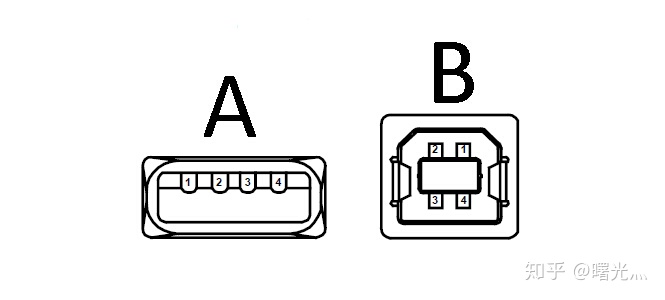
usbb接口一般用在打印机,数码相机上比较多 usb-c(type-c):一般在高端主板上和一些笔记本上比较常见,但你可能不知道,type-c也是有版本迭代的,usb2.0标准的type-c和3.0标准的type -c的传输速度和能提供的电量完全不一样  这张图和下面的图来自https://zhuanlan.zhihu.com/p/50034258
这张图和下面的图来自https://zhuanlan.zhihu.com/p/50034258
雷电三&type-c (usb3.1) 雷电三和type-c的接口是一样的,但雷电三的接口往往会有一个闪电的标志 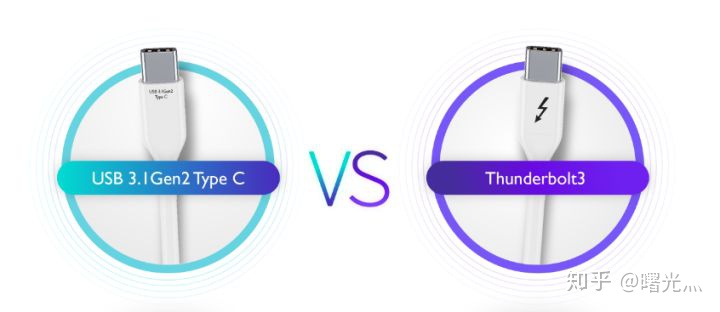
与雷电三相比,usb3.1标准的type-c带宽不如雷电三,但usb3.1的设备也可以连接雷电3接口的设备,只是速度会受到限制罢了 ③显示输出接口 带显示输出接口的主板都是提供板载显卡/核心显卡支持的 vga: 
hdmi: 
dp: 
dvi: 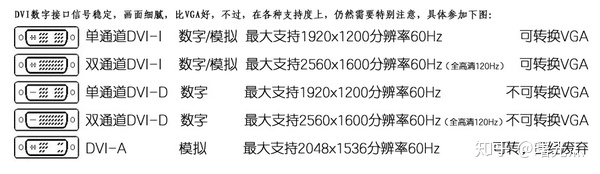
要注意一下,dp,hdmi等都是有版本迭代的,选购时要注意,关于显示接口的详解可以参考 傻傻地分不清?显示器各种接口全面解析-太平洋电脑网g.pconline.com.cn④音频接口 不多bb,直接上图! 
⑤网络接口 大部分主板带的板载有限网卡都是这种RJ45的网线接口  这是一个莫得感情的rj45转usb的转接头
这是一个莫得感情的rj45转usb的转接头
如果你发现你的主板上有两只黑色的触手,把黑色的小触手拧下来还能看到金色的小柱子,那么你的主板应该是继承了无线网卡(一般itx版型集成无线网卡的多一些) 2.其他接口 其实这才是内容最多的(中间最大的那个是cpu插槽,不用说了吧) 先从供电开始 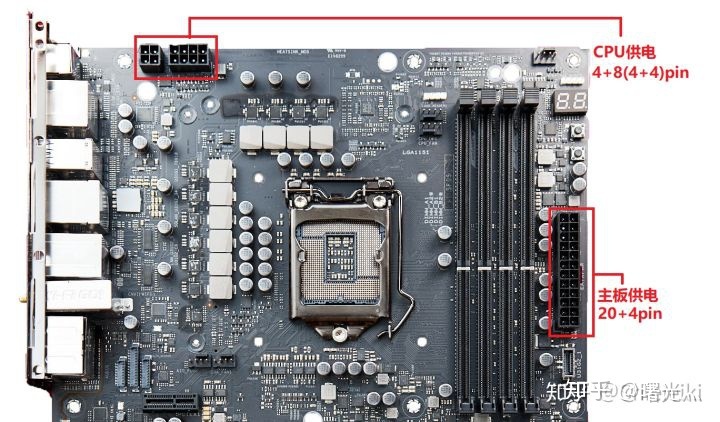


然后是各类数据传输接口 
 sata接口,分为sata1/sata2/sata3,可以混用但速度不同
sata接口,分为sata1/sata2/sata3,可以混用但速度不同



 低端和中端主板上是没有的,乖乖往下看接跳线吧
低端和中端主板上是没有的,乖乖往下看接跳线吧

 玩rgb记得多看看
玩rgb记得多看看

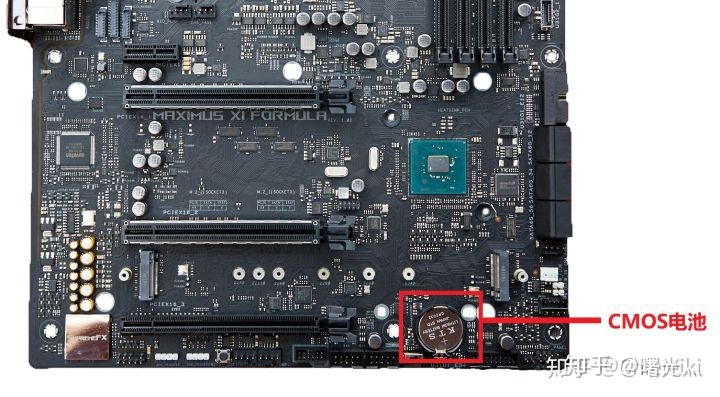 如果更新bios失败或者主板bios有问题,可以把它扣掉,五秒之后再放回去,可以恢复到出厂的bios
四.恭喜你快看完了,下面是注意事项
如果更新bios失败或者主板bios有问题,可以把它扣掉,五秒之后再放回去,可以恢复到出厂的bios
四.恭喜你快看完了,下面是注意事项
1.自己diy的时候记得在主板下面垫一层绝缘体,防止短路 2.pci-e不能热插拔!不确定某个接口能不能热插拔的时候记得去百度一下 3.插内存条的时候如果你有四个内存插槽,又要插两根内存条组双通道的话记得要1.3/2.4这样插才能组双通道 4.sata/sata2/sata3可以混用,整体速度会与sata标准最低的那一边相同 5.装cpu散热器的时候如果硅脂用完了可以用牙膏代替(仅限低功耗),硅脂来了记得换上(牙膏里面有研磨剂什么的) 6.使用导体连通主板条线的power sw的两根金属针,这样也可以开机 7.购买m.2固态的时候记得看好是pcie通道还是sata通道(pcie速度>sata),预算足够的情况下选择nvme协议即可 8.主板对性能没有任何影响(供电不充足的情况下也是会有影响),影响到的只会是拓展性。兼容性和稳定性,所以如果没有特殊需要,主板可以缩水,把预算留给其他硬件 以上,下章见 |
【本文地址】